Macを使ってみたいなら一度は使ってみるのがおすすめ。仕事道具は使いたいものを選ぶのがいちばんです。
とはいえ、ソフトがWindowsにしか対応していない、使いこなせなかったら困るし…という声はよく耳にします。
そこで、Macを使ってみたい方向けに、Windowsユーザーが不安に感じる疑問と解決策をまとめてみました。
Macを使っていいものか?
Macを使いたい、でもMacを使いこなせなかったら…と考える方もいらっしゃるでしょう。
Windowsが当たり前の世の中で、Macを使うというのは少数派です。
使ったことがないだけに、仕事でも同じように使えるのかと気になるのはわかります。わたしもその昔はそうでしたから。
それから、数年。
わたしはもうWindowsのパソコンを使っていません。後述するようにMacにしかないメリットもあるからです。
とはいえ、Macへの不安もいくつかあり、Macに変えることができないという方も多いでしょう。
そこで今回は、Windowsのパソコンを使っている方に向けて、Macを使うにあたって抱くであろう不安。
その解決策をまとめてみました。
Macへ舵を切るための不安3つを解消してみた
今回挙げてみたのは次のような不安です。
操作性
Macを使い始めたときはあるキーに戸惑いを覚えるでしょう。
Macにしかない「command⌘」というキー。スペースキーの2つ左にあるキーです。

Windowsのパソコンでいうところの、Ctrlキーと同じような位置にあります。
ただ、そのcommandキーとは別にShiftキーの上に「controlキー」もありますから、戸惑うはずです。
とはいえ、Macの操作ではcommandキーを使うことのほうがほとんどです。
たとえば、Chromeのアドレスバーにジャンプするときは、WindowsだとCtrl+Lですが、Macだとcommand+Lで同じ操作ができます。
もちろん、controlキーを使う場面もあるのですが、それは使ううちに覚えていきます。
少なくとも、WindowsのパソコンとMacでは操作性が180°違うといったことはありません。
で、Macの操作性を語るなら、真ん中にあるトラックパッドを外すわけにはいかないでしょう。

Windowsのパソコンにも同じようなパッドはあるのですが、スムーズに操作できるのは圧倒的にMacです。
ジェスチャーといって、トラックパッドを2本指で触ったり、3本指で触ったりという操作方法ははじめのうちは慣れませんが、日々さわっていれば、感覚として身についていきます。
そのトラックパッドの操作性を味わうために、Macを選ぶのも1つです。
アプリ・ソフト
パソコンの操作性はいいとして、Windowsで使っていたソフトがMacでも同じように使えるのかどうかというのも不安としてあるでしょう。
ただ、多くのアプリやソフトでWindows版と同じようにMac版が用意されています。
- Chrome
- Dropbox
- Evernote
- Excel
- パワポ
- Xmind
- Adobe Creative Cloud
などなど。
さらに、Macならではのアプリもあります。
Windowsのパソコンは、Windows+「←」などで画面を半分に寄せることができますが、Macはそれができません。
それも「Shift it」や「Spectacle」などのアプリを入れれば同じように操作でき、アプリでMacのデメリットをカバーできるのです。
以前紹介したMenubarXやAlfredもMacならではのアプリ。
どちらも欠かせないアプリです。
MacアプリMenubarX。Googleカレンダーをショートカットキーで表示。 – GO for IT 〜 税理士 植村 豪 Official Blog
GoogleフォトやGASファイルに素早くアクセスする解決策。(Alfred・GASアプリ) – GO for IT 〜 税理士 植村 豪 Official Blog
会計ソフトはどうか。
freeeやマネーフォワードなどのクラウド会計であれば、WindowsでもMacでも同じように操作できます。
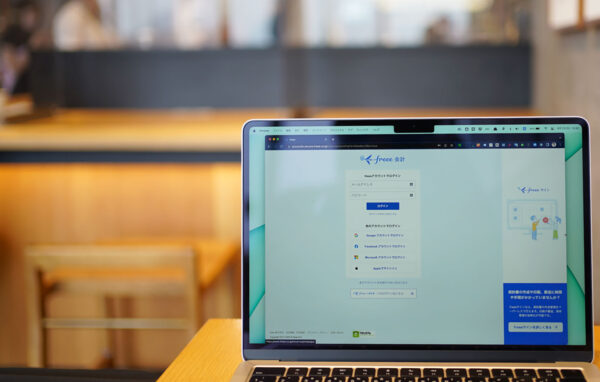
ただ、弥生会計(デスクトップ版)は、Windows専用。
また、税務ソフトの多くがWindows専用と、税理士業はMacユーザーへの風当たりはキツめです。
それらを使いたいのであれば、その対策は次でお話します。
どうしてもWindowsが必要なら?
Macを使うとしても、Windowsを使いたいということもあるでしょう。
わたしはあります。
たとえば、ExcelはWindowsのほうが使いやすいですし、Windowsで動くマクロがMac版Excelでは動かないこともあります。RPAも現状はWindows対応。
MacではParallels Desktopを入れることで、MacにWindowsの仮想環境をつくることができます。
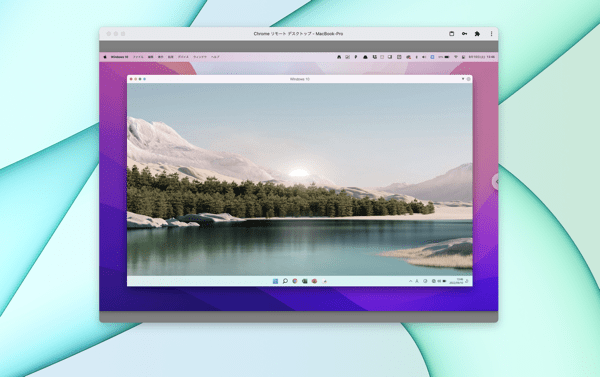
これでMac1台でMacとWindowsの両方を使うことができるわけです。
わたしにとっては、この両方使えるというのもMacを手放せない理由です。
気に入った道具を使おう
仕事道具を選ぶときには、じぶんが気に入ったものを選びたいものです。
とはいえ、
- 使ったことがない
- 同じように仕事ができなかったらどうしよう
という不安もあるものです。
これまでWindowsを使っていたのに、少数派のMacを選ぶというのはある種、冒険だともいえます。
ただ、使ってみると操作性にも慣れますし、アプリも同じように使えることも多いです。
使ってみればなんとかなるものです。
それよりも画面がキレイ、操作性がいい、早い、軽いと使っていて楽しいほうがいいというのが私の考えです。
Macを使ってみるのも、ITのいい勉強になります。
特にM1チップやM2チップのMacBook Airは、軽くバッテリー持ちも長くて快適です。
ということで、ITに強くなりたいなら、一度Macを手にとってみるのもおすすめです。
【編集後記】
昨日はお客さまと打合せ。夜は長男(7)の翌日に受ける漢字検定の勉強に付き添ってから、久しぶりにPS5でFIFA23を。習いごとで漢字検定をすすめられたそうで、今は楽しそうにやっています。
【昨日の1日1新】
※「1日1新」→詳細はコチラ
清光堂 しあわせどらやき
本格中華そば ロイヤル


